ビジネス・ルールの作成、検証およびデプロイ
ビジネス・ルールを作成、検証およびデプロイするには:
-
Enterprise Profitability and Cost Managementホーム・ページの「ナビゲータ」
 をクリックします。
をクリックします。 -
「作成と管理」の下の「ビジネス・ルール」をクリックします。
これによってCalculation Managerが開きます。
-
Calculation Managerの中で、目的のキューブに移動してから「ルール」を右クリックし、「新規」を選択します
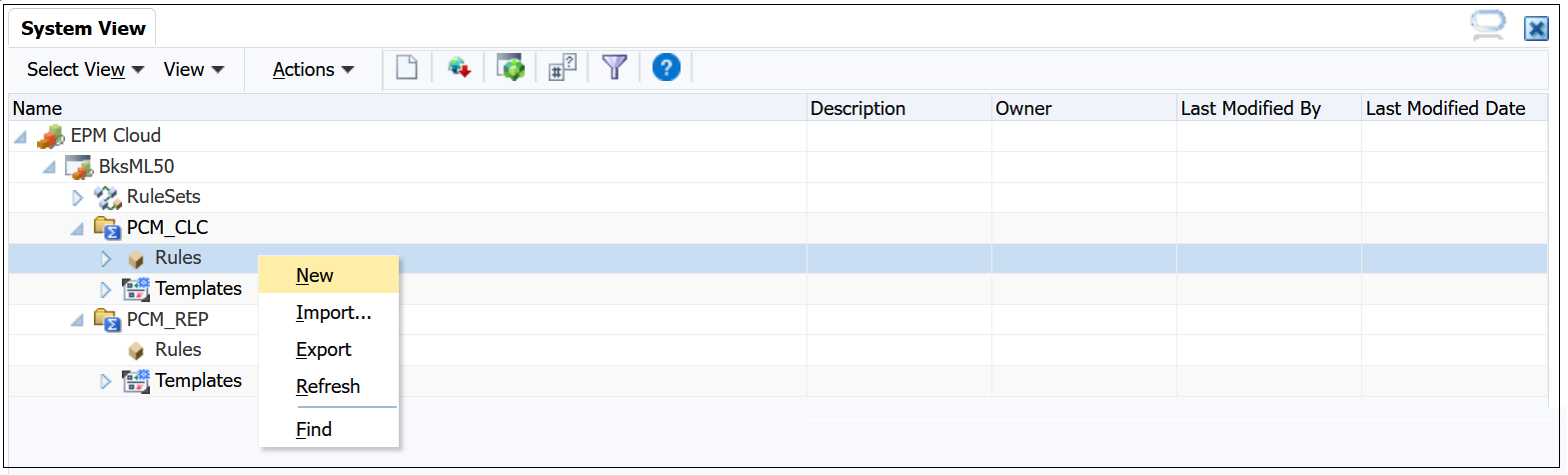
-
「新規ルール」ダイアログ・ボックスで、ルールについての情報を入力してから「OK」をクリックします。
次の文字はルール名で使用できないことに注意してください: '\r'、'\n'、'\t'、'\f'、'\b'、'<'、'>'、'('、')'、'"'、'\\'、'{'、'}'、'['、']'、'*'、'?'
- ルールの設計を開始します。
-
PCM_CLCおよびPCM_REPキューブ内のルールを作成する場合は、ルール編集ページがスクリプト・モードで開きます。デザイナ(グラフィカル)モードは使用できず、デザイナとスクリプト・モードとを切り替えるためのドロップダウン・メニュー・オプションは無効化されます。「スクリプト」タブを選択し、スクリプトの入力を開始します。
スクリプト・モードで編集する場合は次のキーワードを使用しないでください。
-
/*STARTCOMPONENT*/ -
/*STARTCOMPONENT:SCRIPT*/ -
/*STARTCOMPONENT:FORMULA*/ -
/*ENDCOMPONENT*/ -
/*STARTRULE*/ -
/*ENDRULE*/ -
/*STARTTEMPLATE*/ -
/*ENDTEMPLATE*/
入力したスクリプトは自動的にGroovyで保存されます。
ビジネス・ルールのスクリプトを作成するときに使用できるオプションの情報は、Calculation Managerでの設計のスクリプト・モードでの編集時に使用可能なオプションを参照してください。
-
-
PCM_CLCおよびPCM_REP以外のキューブ内のルールを作成する場合は、ルール・エディタがグラフィカル・モードで開き、ドロップダウン・メニューを使用してグラフィカル・モードとスクリプト・モードを切り替えることができます。グラフィカル・モードでのビジネス・ルールの作成についての情報は、Calculation Managerでの設計のビジネス・ルールの作成を参照してください。
-
-
 をクリックするか、「アクション」ドロップダウンをクリックして「保存」を選択します。
をクリックするか、「アクション」ドロップダウンをクリックして「保存」を選択します。 -
ルールを右クリックし、「検証」を選択します。
-
ルールを右クリックし、「デプロイ」を選択します。